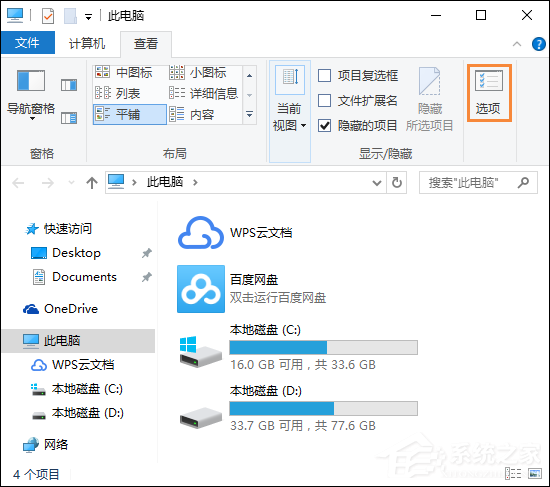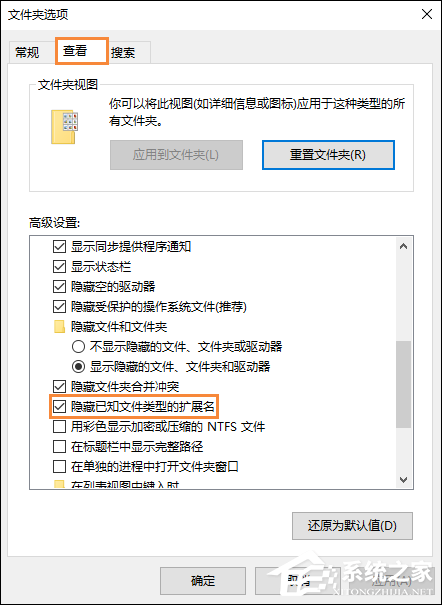| Win10如何隐藏文件扩展名?Win10系统去除文件后缀名的方法 | 您所在的位置:网站首页 › 门禁卡怎么弄手机上面 › Win10如何隐藏文件扩展名?Win10系统去除文件后缀名的方法 |
Win10如何隐藏文件扩展名?Win10系统去除文件后缀名的方法
|
当前位置:系统之家 > 系统教程 > Win10如何隐藏文件扩展名
Win10如何隐藏文件扩展名?Win10系统去除文件后缀名的方法
时间:2017-12-20 10:43:02 作者:quers 来源:系统之家 1. 扫描二维码随时看资讯 2. 请使用手机浏览器访问: https://m.xitongzhijia.net/xtjc/20171220/115289.html 手机查看 评论 反馈 Win10如何隐藏文件扩展名?很多时候我们都可以Win10系统中一例以白板图标显示的文件,作为习惯,我们可能会因为好奇打开其扩展名显示,但如果看烦了,就想要让文字干净一些,这时候隐藏文件扩展名可以做这样: Win10如何隐藏文件扩展名? 1、在桌面上点击这台电脑,进入以后才可以找到隐藏后缀名的地方。
2、进入我的电脑后,点击查看,然后在下面去掉勾选文件扩展名了,这样就看不到后缀名了。
3、还有就是点击查看再点击一下选项。
4、进入文件夹选项,在找到并勾选:隐藏已知文件类型的扩展名。再确定就可以了。
5、然后再查看一下文件,就没有扩展名了 。
以上内容便是关于Win10如何隐藏文件扩展名的全部过程,用户通过以上方法反向操作,则可以显示文件扩展名。 标签 扩展名 文件后缀Win10字体模糊怎么处理?桌面字体模糊有重影怎么自定义其大小? 下一篇 > Win10 1709如何禁止自动更新唤醒睡眠? 相关教程 远程登录提示您的凭据不工作怎么解决? Windows hello pin怎么取消设置-Window10 hel... Win10电脑不显示缩略图终极解决方法 Word文档打印时超出打印区域怎么办? QQ群文件下载位置在哪个文件夹找-QQ群文件下... WPS文档如何让每行末尾数字对齐? Win11无法添加局域网打印机的三种解决方法 360日历怎么卸载掉-电脑360日历彻底删除方法 Win10无法正常关机的三种解决方法 Win10注册表编辑值时出错怎么办?
Win10选21H2还是22H2好? 
Win10 22H2更新失败怎么办?Win10 22H2更新失败的解决方法 
Win10无线网络不显示?五种方法帮你解决Win10没有wlan选项 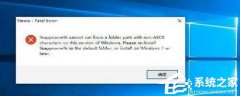
Error是什么意思?电脑出现Error怎么解决? 发表评论共0条  没有更多评论了
没有更多评论了
评论就这些咯,让大家也知道你的独特见解 立即评论以上留言仅代表用户个人观点,不代表系统之家立场 |
【本文地址】
公司简介
联系我们